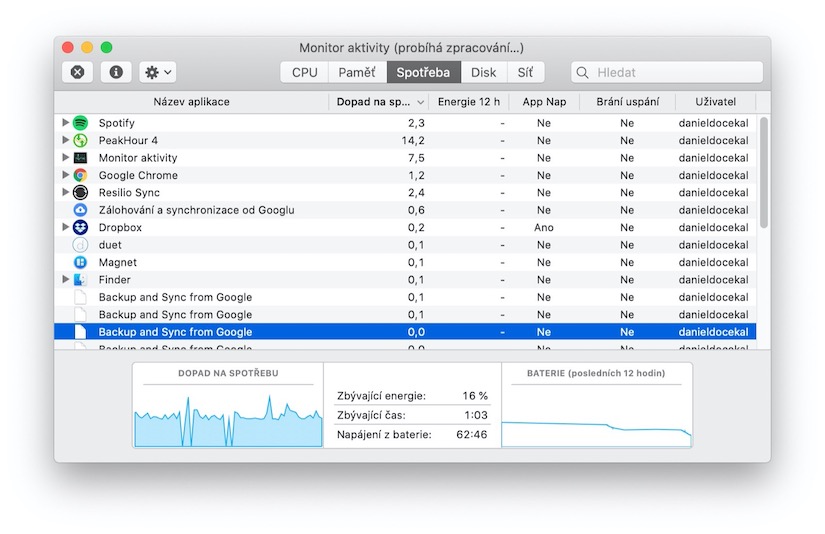Zjistit co spotřebovává baterii nejvíce je možné poměrně snadno, stačí se podívat do lišty Menu vpravo na ikonku baterie a kliknout – nejvíce spotřebovávající aplikace najdete hned tam (v mém případě například Spotify požírající baterku aniž by bylo používané a Chrome pokud ho používám).

Monitor Aktivity má jednu ze záložek Spotřeba a je tam vidět přehled všech spuštěných procesů a jejich dopad na spotřebu – Apple to ale předkládá jako „číslo u kterého vyšší znamená větší dopad“. Není tam to co byste čekali, tedy kolika procenty se daná aplikace podílí. Pokud vás zajímá dlouhodobější dopad, ta je tam sloupec Energie 12 h a můžete si to podle něj utřídit.
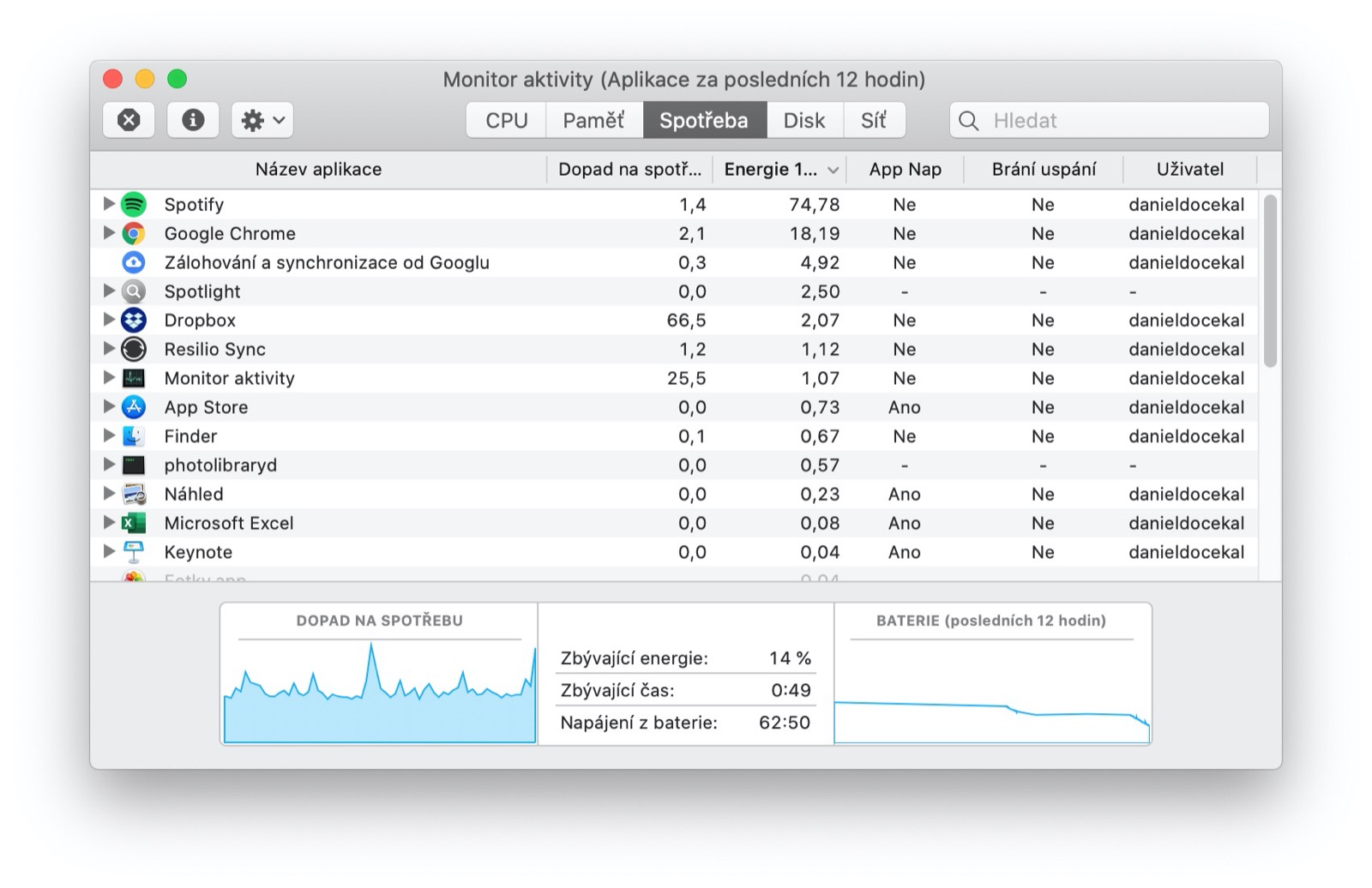
Ve spodní části okna je pak vidět graf Dopad na spotřebu (ten ale nejde zobrazit pro konkrétní aplikaci/proces) a stav vybíjení/nabíjení baterie za posledních 12 hodin – v obou případech jako miniaturní nepoužitelné grafy. Ještě se dozvíte kolik % a kolik hodin a minut baterie zbývá a jak dlouho počítač běžel na baterii.
POZNÁMKA: Pokud nemáte v menu vpravo ikonku baterie, tak je potřeba si to povolit v Předvolby Systému -> Úspora energie/Energy Saver -> Zobrazit stav baterie v řádku nabídek/Show battery status in menu bar.
Lék na aplikaci (napřéklad Spotify) požírající baterku je poměrně jednoduchý, ukončete ji. Spotify bylo v tomto případě vidět v Docku s obvyklou tečkou pod ikonku, takže stačí vyvolat menu a ukončit.
Hodit se bude Jak dlouho vydrží MacBook v uspaném stavu bez napájení? Jak řešit rychlé vybíjení?
PS: Tipy a triky pro Mac OS hledejte v 💻 Jak na Mac OS